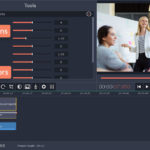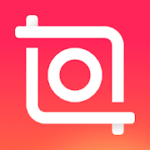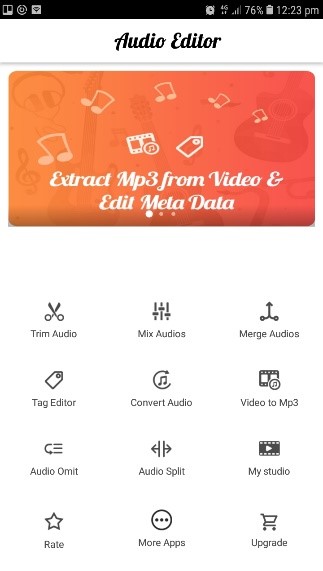Adobe Premiere es un programa de edición de video que puede ser usado por editores amateurs o profesionales. Puede ser utilizado por sí mismo o puede ser usado junto con otros paquetes, como Adobe Photoshop o After Effects.
Para utilizar este software, debes importar el vídeo desde una fuente diferente a tu dispositivo, que puedes editar y luego exportar a cualquier medio que desees. Puedes importar audio y vídeo en una amplia gama de formatos, editar y manipular el audio y el vídeo, añadir efectos y archivadores y exportarlos en los formatos de vídeo más comunes. A continuación, encontrarás información sobre cómo rotar un vídeo en Adobe Premiere Pro.
1. Abra Adobe Premiere Pro en su dispositivo. Puede buscar el icono púrpura con las letras «Pr» en el centro del icono.
2. Una vez que inicie el software, tendrá que hacer clic en Archivo en el menú ubicado en la parte superior de la pantalla.
3. Después de hacer clic en Archivo, debe hacer clic en Nuevo para iniciar un nuevo proyecto o en Abrir para utilizar un proyecto en el que ya ha estado trabajando. Si el vídeo que desea girar no se encuentra en el proyecto, debe ir a Archivo y, a continuación, hacer clic en Importar para poder añadirlo al proyecto.
4. Haz clic y arrastra el vídeo que necesitas girar desde la sección Proyecto a la izquierda de la pantalla hasta la sección Línea de tiempo a la derecha de la pantalla. En la esquina izquierda del cuadro al que debe arrastrar el vídeo pone Secuencia 01.
5. Después de arrastrar el video a la sección de proyectos, tienes que hacer clic en el video para seleccionarlo y comenzar a hacer los cambios que quieras hacer.
6. En la sección a la que acabas de arrastrar el vídeo hay una pestaña llamada Controles de efectos. Esta se encuentra en la parte superior izquierda de la pestaña, encima de la cual se encuentra la secuencia y el nombre del clip.
7. Después de hacer clic en Controles de efectos, aparecerá un nuevo menú. En este menú, necesitarás encontrar la opción de Movimiento. Suele ser una de las primeras opciones del menú Efectos de vídeo.
8. Después de hacer clic en el movimiento, aparecerá un nuevo menú. La cuarta opción hacia abajo es Rotación, y tendrás que hacer clic en el centro del menú.
9. Introduzca los grados de rotación que desee. Esto se encuentra a la derecha de la opción Rotación en el menú. Aquí hay algunos consejos sobre la rotación:
- Si quieres girar un vídeo que está al revés, entonces escribe 180 en esa sección.
- Si desea rotar un vídeo de retrato a paisaje o de paisaje a retrato, escriba 90 para el movimiento en el sentido de las agujas del reloj y 270 para el movimiento en sentido contrario. Si rotas de esta manera, verás desaparecer parte de la imagen. Puedes arreglar esto cambiando la relación de aspecto. Haz clic en Secuencia en el menú y luego ve a Configuración de la secuencia. Intercambia los números de la parte de Tamaño del cuadro y la parte de Video del cuadro. Haz clic en Ok y las cosas se terminarán.